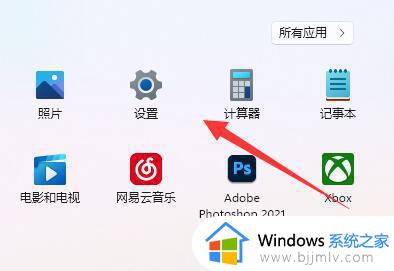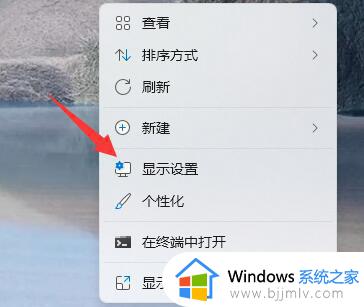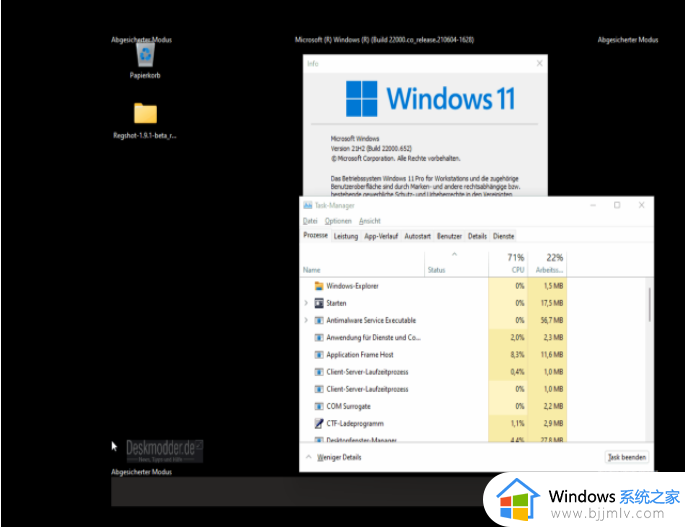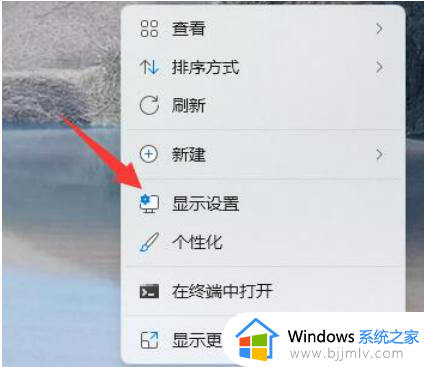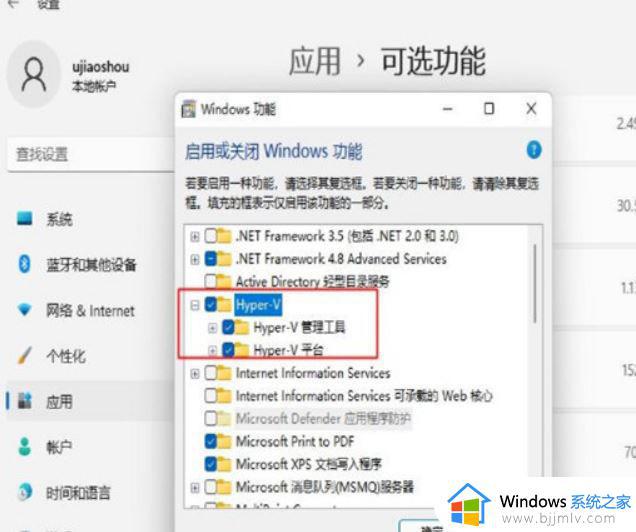尤里的复仇win11不能全屏怎么办 win11尤里的复仇无法全屏运行如何处理
如今win11系统已经适用于生活中的各个方面,许多用户也都在这款系统上运行一些游戏,然而一些用户的win11电脑每次在运行尤里的复仇游戏的时候,进入游戏后却无法全屏显示,对此尤里的复仇win11不能全屏怎么办呢?今天小编就来教大家win11尤里的复仇无法全屏运行处理方法。
具体方法:
方法一:
1、首先使用键盘快捷键“win+r”调出运行。

2、然后输入“regedit”,点击“确定”打开注册表。
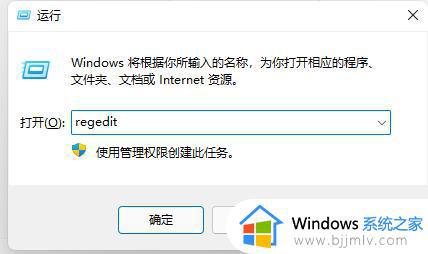
3、接着依次进入“HKEY_LOCAL_MACHINE---SYSTEM---ControlSet001---Control”。
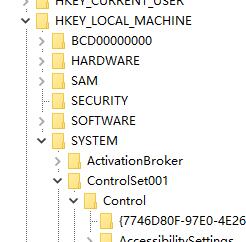
4、再进入“GraphicsDrivers---Configuration”。
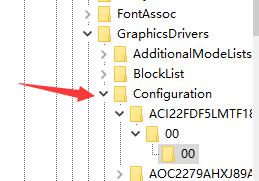
5、然后按下键盘“ctrl+f”快捷键打开搜索,输入“Scaling”,勾选“全字匹配”,点击“查找下一个”。
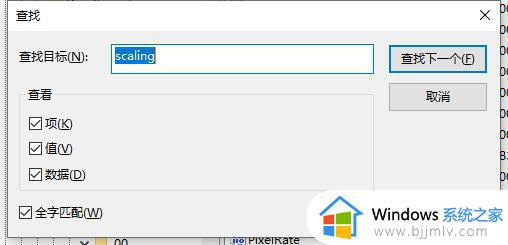
6、找到之后双击打开它,将数值数据更改为“3”,点击“确定”保存即可。
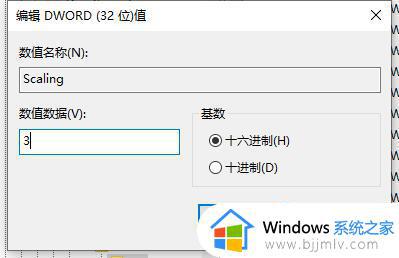
方法二:
1、如果我们修改注册表后还是无法全屏,那么可能是win11本身玩这款游戏就无法全屏。
2、要是大家实在觉得无法全屏玩游戏很不舒服,那就只能选择回退win10系统了。【win11怎么回到win10】
上述就是小编告诉大家的win11尤里的复仇无法全屏运行处理方法了,碰到同样情况的朋友们赶紧参照小编的方法来处理吧,希望能够对大家有所帮助。